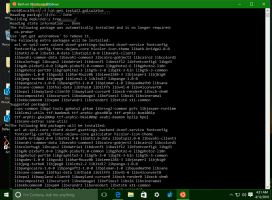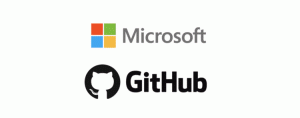Hvordan lage en oppdatert ISO med Windows 7 SP2 Convenience Rollup slik at Windows Update fungerer
Selv om Microsoft ga ut en bekvemmelighetssammendrag for Windows 7 som er som Service Pack 2, som inkluderer de fleste av sikkerhetsoppdateringene etter SP1, ikke-sikkerhetsoppdateringer og hurtigreparasjoner av forespørsel, ga de ingen instruksjoner om hvordan du får Windows Update til å fungere ordentlig etter at sammendraget har blitt integrert med DISM. La oss se hva du trenger å gjøre for å lage oppdatert ISO for Windows 7 med oppdateringer frem til april 2016 slik at Windows Update fungerer etter at du har installert den.
Finn først ut om du er det kjører 32-bit Windows eller 64-bit og få tak i ISO med installasjonsfiler for den aktuelle utgaven og versjonen av Windows 7 med SP1 integrert.
- Kopier alle filene fra Windows 7 SP1-oppsettmedier (DVD eller ISO eller USB) til en mappe, la oss si at det vil være C:\ISO\Win7SP1.
- Åpne en forhøyet ledetekst.
- Ved en forhøyet ledetekst skriver du inn følgende kommando:
Dism /Get-WIMInfo /WimFile: C:\ISO\Win7SP1\sources\install.wim
Den vil vise deg indeksene til bildene i WIM-filen. Legg merke til utgaven av Windows 7 som du har produktnøkkelen for og tilhørende indeks. Anta for eksempel at du bruker Windows 7 Ultimate.
- Skriv inn følgende kommando for å montere det frakoblede Windows-bildet.
Dism /Mount-WIM /WimFile: C:\ISO\Win7SP1\sources\install.wim /Navn:"Windows 7 Ultimate" /MountDir: C:\ISO\unpacked
Denne kommandoen vil montere Windows 7 SP1 Ultimate edition-filene til mappen C:\ISO\upakket. Mappen må finnes på systemet ditt, ellers korriger banen.
- Nå kommer den viktige og vanskelige delen. Microsoft brydde seg ikke om å nevne at Windows Update vil gå i stykker etter at du bare har integrert Service Stack-oppdateringen og Convenience Rollup. Når du installerer Windows 7 med en ISO som bare har disse, vil Windows Update alltid se etter oppdateringer og blir aldri ferdig. Hele formålet med Convenience Rollup var at du måtte installere oppdateringer utgitt først etter april 2016. For å få Windows Update til å fungere og minimere mengden oppdateringer den laster ned, må du integrere flere andre oppdateringer som er utgitt før og etter Convenience Rollup, så Windows Update virker. Vi har gjort det enkelt for deg ved å sette sammen en liste over oppdateringer som er gode å integrere for å gjøre Windows 7 oppdatert med moderne maskinvare. Du trenger bare å laste ned hver oppdatering fra Microsoft.
Besøk KB-artiklene for hver av disse og last ned MSU-filene:
- KB3020369 (April 2015 Servicestack-oppdatering)
- KB2670838 (Plattformoppdatering som oppdaterer DirectX, Windows Imaging Component, Windows Advanced Rasterization Platform (WARP), Windows Animation Manager (WAM), XPS APIer, H.264 Video Decoder og JPEG XR-kodek)
- KB2685811 (Kernel-Mode Driver Framework 1.11)
- KB2685813 (User-Mode Driver Framework 1.11)
- KB970985 (Administrasjonsverktøy for ekstern server for serveradministratorer)
- KB975541 (Active Directory Lightweight Directory Services)
- KB971033 (oppdatering for Windows Activation Technologies)
- KB2900986 (IPv6-beredskapsoppdatering)
- KB2990941 (NVMe/PCI Express SSD-drivere med TRIM-støtte)
- KB3087873 (hurtigreparasjon for NVM Express-drivere)
- KB3059317 (Sikkerhetsoppdatering for vanlige kontroller)
- KB3064209 (Intel CPU mikrokodeoppdatering)
- KB3102810 (Oppdatering for å fikse høyt CPU-bruk og treg installasjon og søk etter oppdateringer)
- KB3138612 (Windows Update Client: mars 2016)
- KB3140245 (TLS 1.1 og TLS 1.2 i WinHTTP)
- KB3145739 (Sikkerhetsoppdatering for Windows Graphics Component)
- KB3153199 (Sikkerhetsoppdatering for Windows Kernel-Mode-drivere)
- KB3156017 (Sikkerhetsoppdatering for Windows Kernel-Mode-drivere)
- KB3156417 (Mai 2016 samleoppdatering for Windows 7 SP1)
- KB3071740 (oppdatering av Hyper-V-integrasjonskomponenter for virtuelle Windows-maskiner)
- KB969168 (Microsoft Agent eller Office Assistant på Windows 7)
- KB917607 (WinHelp-støtte på Windows 7)
Internet Explorer 11 og dens forutsetningsoppdateringer:
- KB2533623
- KB2639308
- KB2729094
- KB2731771
- KB2786081
- KB2834140
- KB2882822
- KB2888049
- KB2841134 (IE11-Windows6.1-xxx-en-us.exe) som inkluderer:
IE-Win7.cab
IE-Spelling-en.msu
IE-Hyphenation-en.msu
Oppdateringer som kreves for Remote Desktop Protocol 8.1:
- KB2574819
- KB2592687
- KB2830477
- KB2857650
- KB2913751
Oppdateringer som kreves for Windows Virtual PC:
- KB977206
- KB958559
- KB977632
Og til slutt, Windows 7 Convenience Samleoppdatering:
KB3125574
- Integrer hver av de over nedlastede oppdateringene ved hjelp av DISM i Windows 7 Setup. Skriv inn følgende kommando for hver av disse:
Dism /Bilde: C:\ISO\utpakket /Add-Package /PackagePath: Path_to_MSU_file
Korriger filbanene og filnavnene etter behov.
Det er en enklere måte å integrere alle disse oppdateringene uten å skrive inn navn og stier til hver oppdatering. Legg alle MSU-filene i én mappe (**unntatt KB3125574 som er Convenience-sammendraget**). Åpne en forhøyet ledetekst i den mappen der du legger MSU-filene.
Uten å lukke den forhøyede ledeteksten, åpne Notisblokk og lim dette inn i den:
for %%U i (*.msu) do Dism /Image: C:\ISO\unpacked /Add-Package /PackagePath:"%%U"
Lagre filen som "Slipstrm.cmd" i samme mappe der du legger MSU-filene og lukker Notisblokk.
Nå, ved den forhøyede cmd-ledeteksten, skriv bare:
Slipstrm.cmd
Alle MSU-filene vil bli integrert i Windows 7-oppsettbildet du har montert. Vent til det er gjort.
- Integrer nå Convenience Rollup (KB3125574)
- Når dette er gjort, skriv inn følgende kommando for å utføre endringene og avmontere bildet.
Dism /Unmount-WIM /MountDir: C:\ISO\unpacked /Commit
Install.wim-filen i C:\ISO\Win7SP1\sources vil nå være oppdatert til april 2016!
Du kan kopiere den oppdaterte installasjonen. WIM til USB-pinnen eller bygg en ny ISO. Når du installerer Windows 7 nå ved å bruke dette oppdaterte bildet, viser det dette når du går til Kontrollpanel -> Installerte oppdateringer.
Når du ser etter oppdateringer, vil den fullføre skanningen på bare 5-7 minutter og vise svært færre oppdateringer å laste ned.
Jeg gjemte alle driverne (siden jeg allerede installerte OEM-drivere) og språkpakker, samt oppdateringer for å oppgradere til Windows 10 eller legge til telemetri.
Da jeg så etter oppdateringer i mai 2016 etter å ha integrert listen over oppdateringer, viste den meg bare 34 oppdateringer (ca. 150 MB):
Over tid, etter hvert som flere oppdateringer blir utgitt igjen for Windows 7, vil listen over oppdateringer som skal lastes ned vokse seg større, og vi kan trenge en annen Convenience-sammendrag eller en skikkelig Service Pack.